●Wety's Iconを使って「*.ico」保存
|
|
- 「Wety's Icon ver3.00」をダウンロードし、解凍します。(ダウンロードや、解凍の基本操作については、こちらをよく理解したうえで行ってください)
| 「W's.exe」を起動させ、「ファイル」>「画像ファイルを開く」または |
|
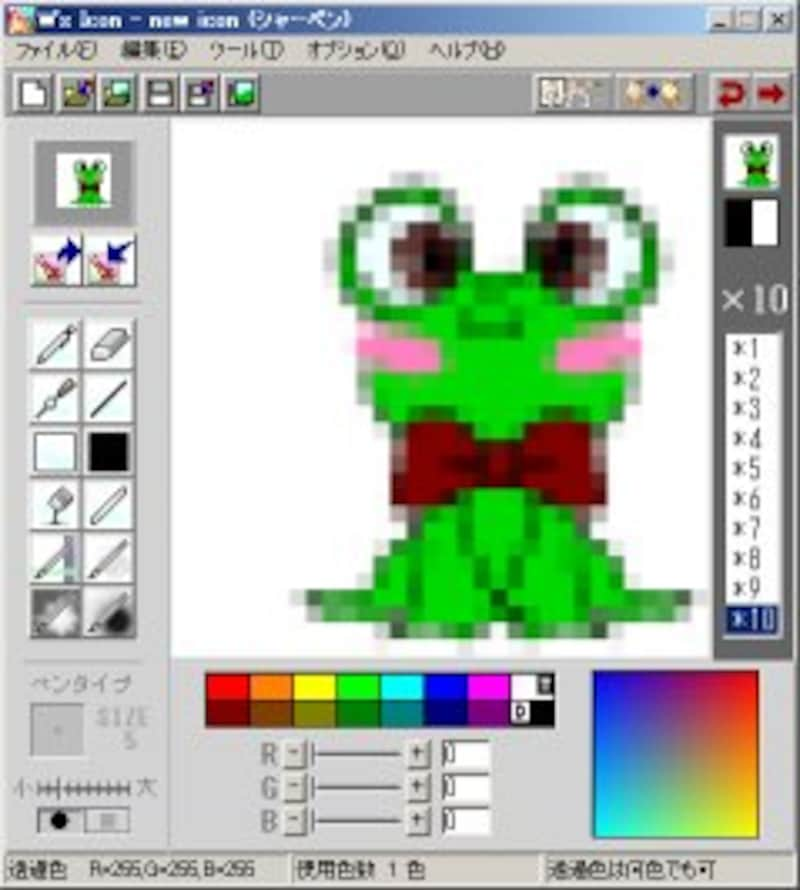 この画像は10倍に拡大して表示しています。 |
|
| 「画像を開く |
|
| 「シャーペン |
|
| ドットずつ、色を置く感じで、カエルの外形を囲むように描いていきます。 | |
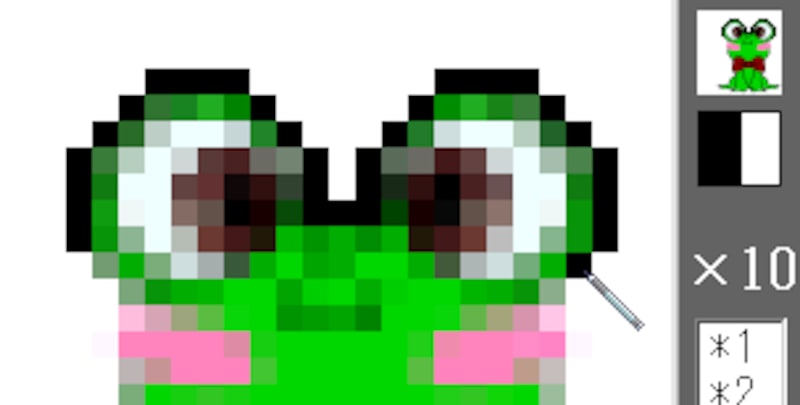 |
|
| カエルの横に矢印を描き添え、次に、カエルで使われていない色(ここでは青)を選択して、「塗りつぶし |
|
  |
|
| 「スポイト 「T」は透過色を示します。 |
|
| 「ファイル」>「名前を付けて保存」または「アイコンで保存 |
|
●次のページでは、できあがったカーソルを実際にデスクトップなどで使えるように設定をします。






